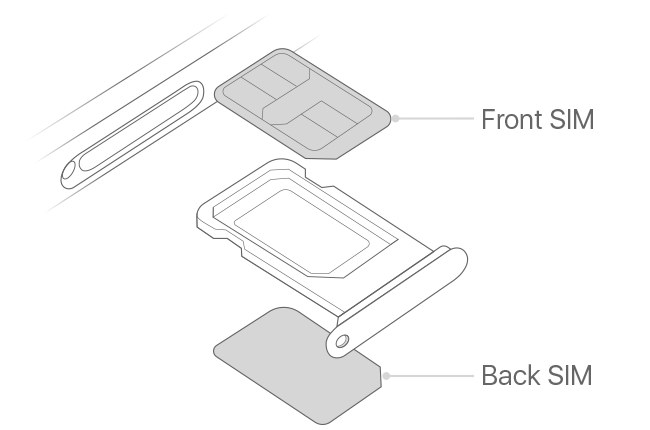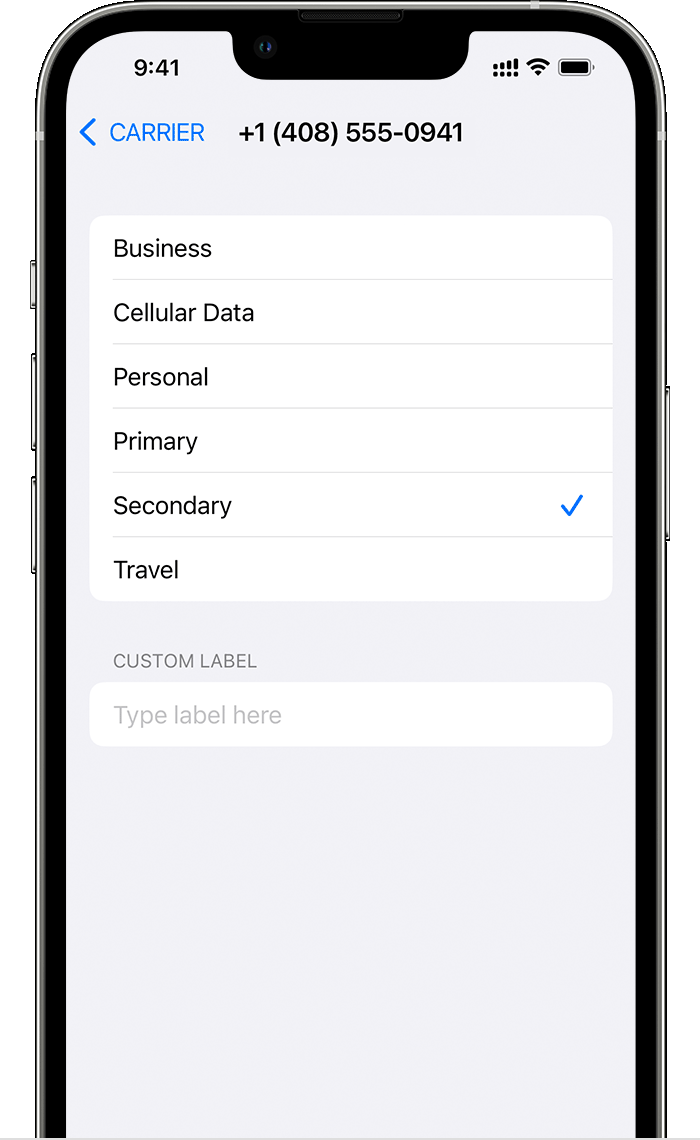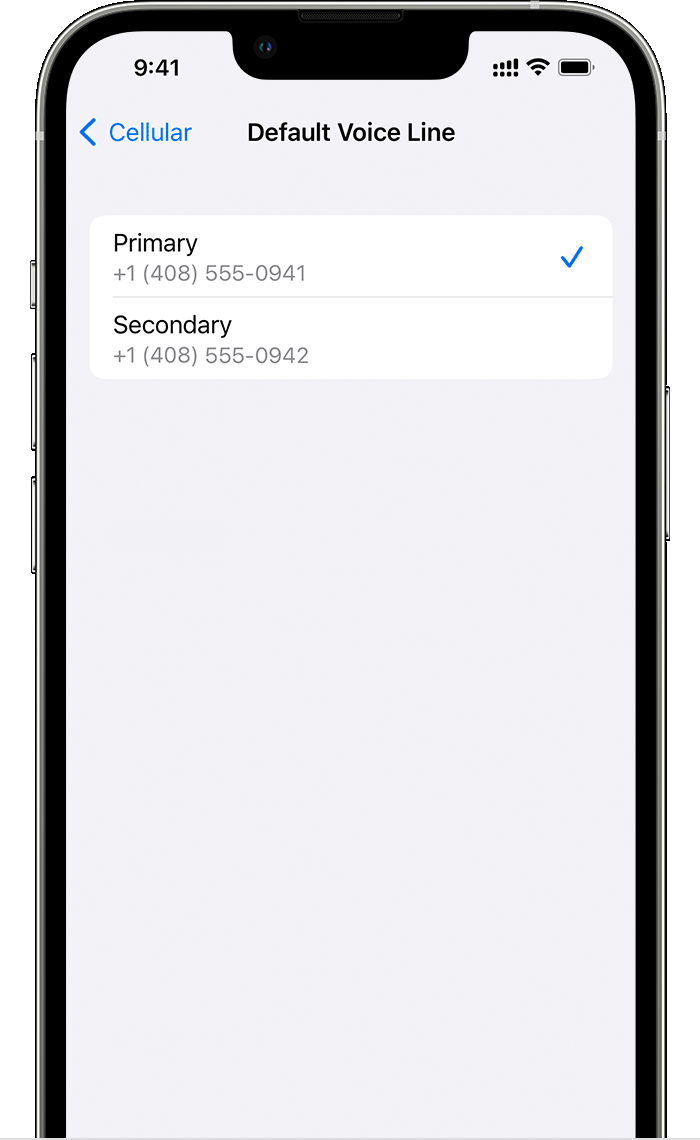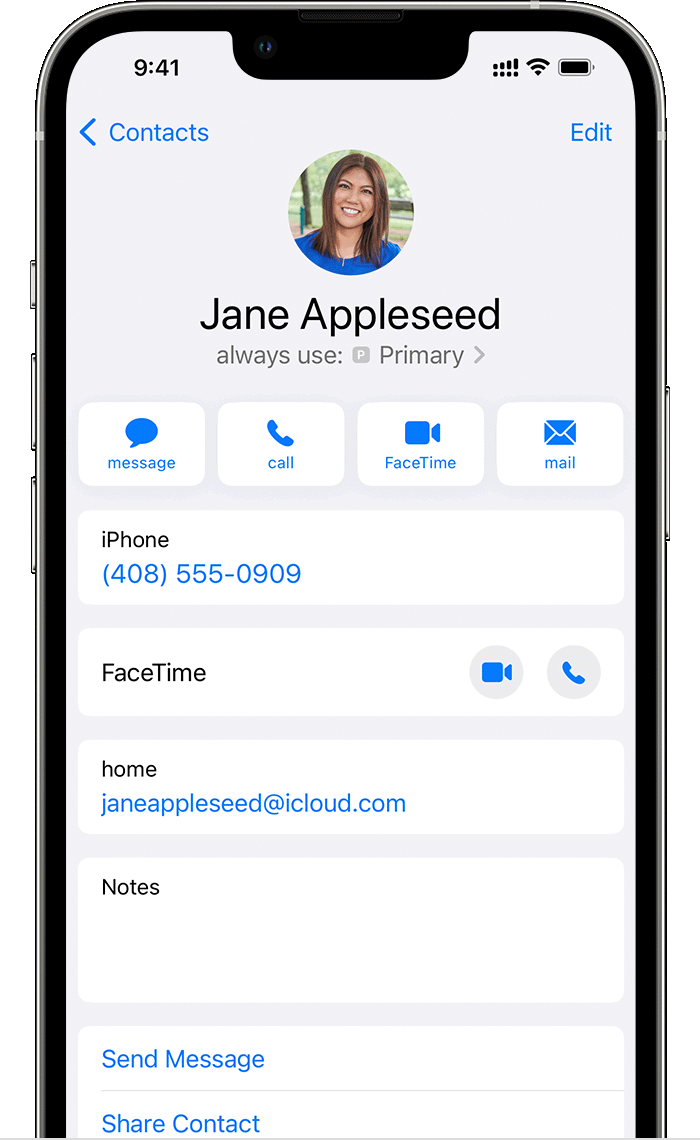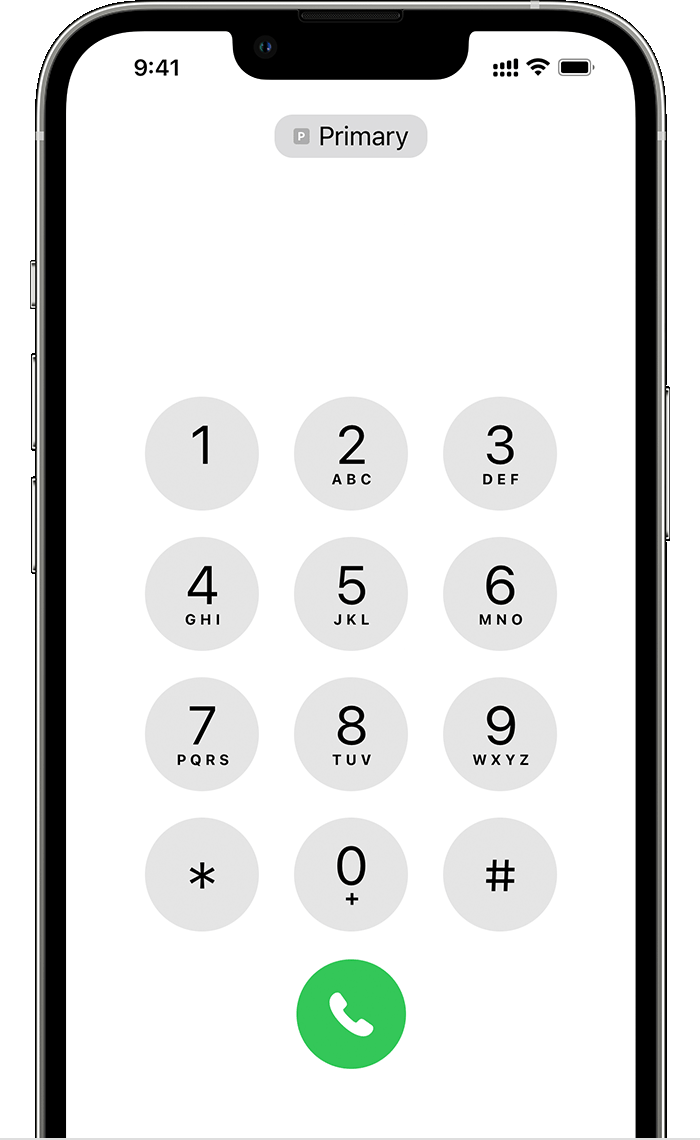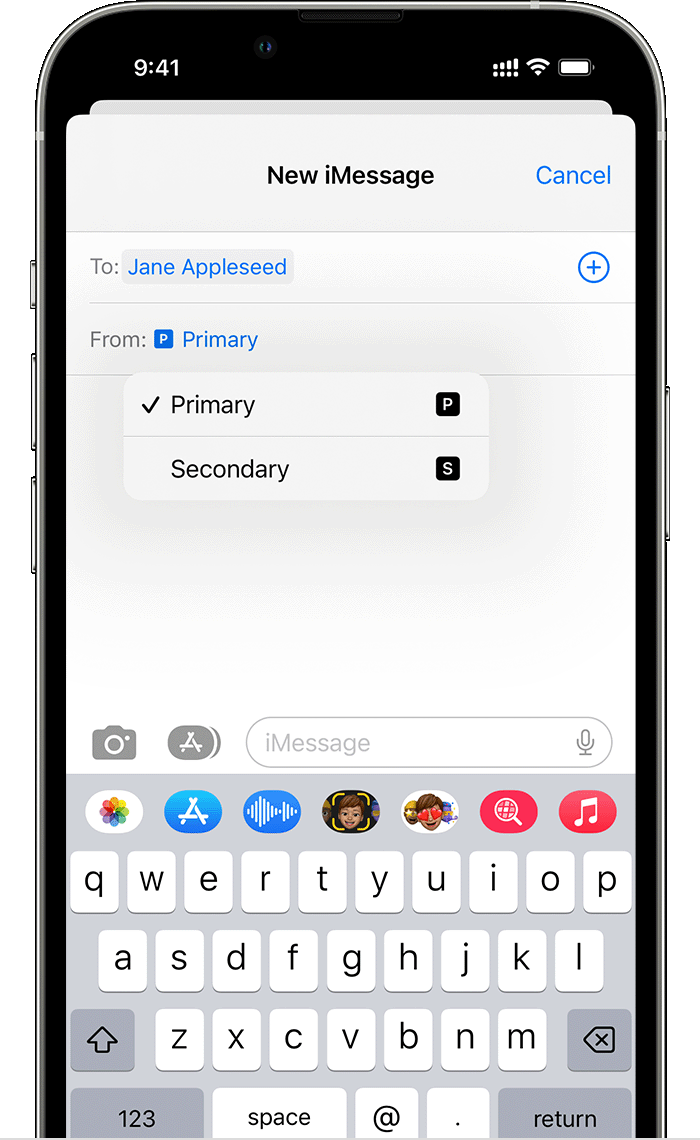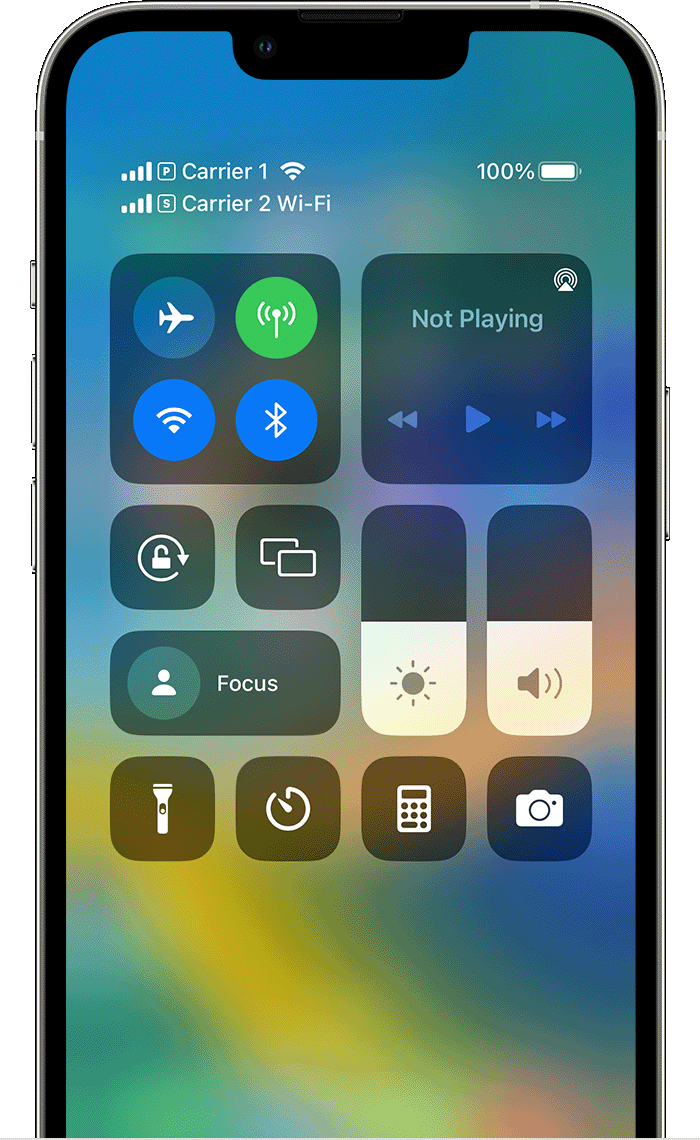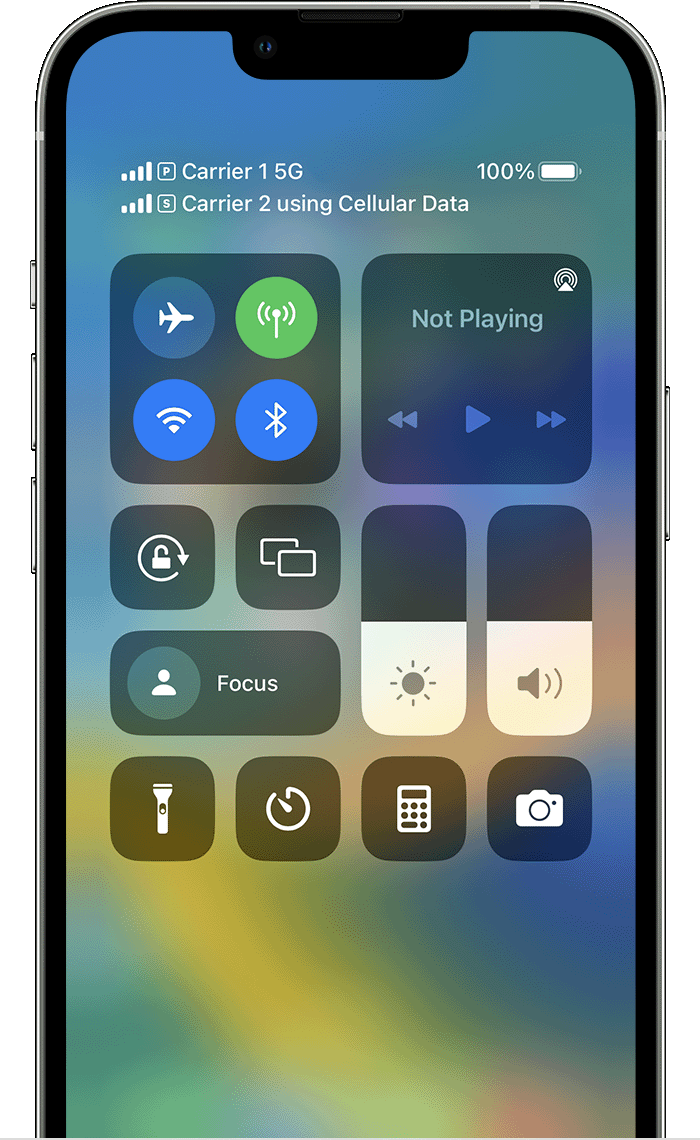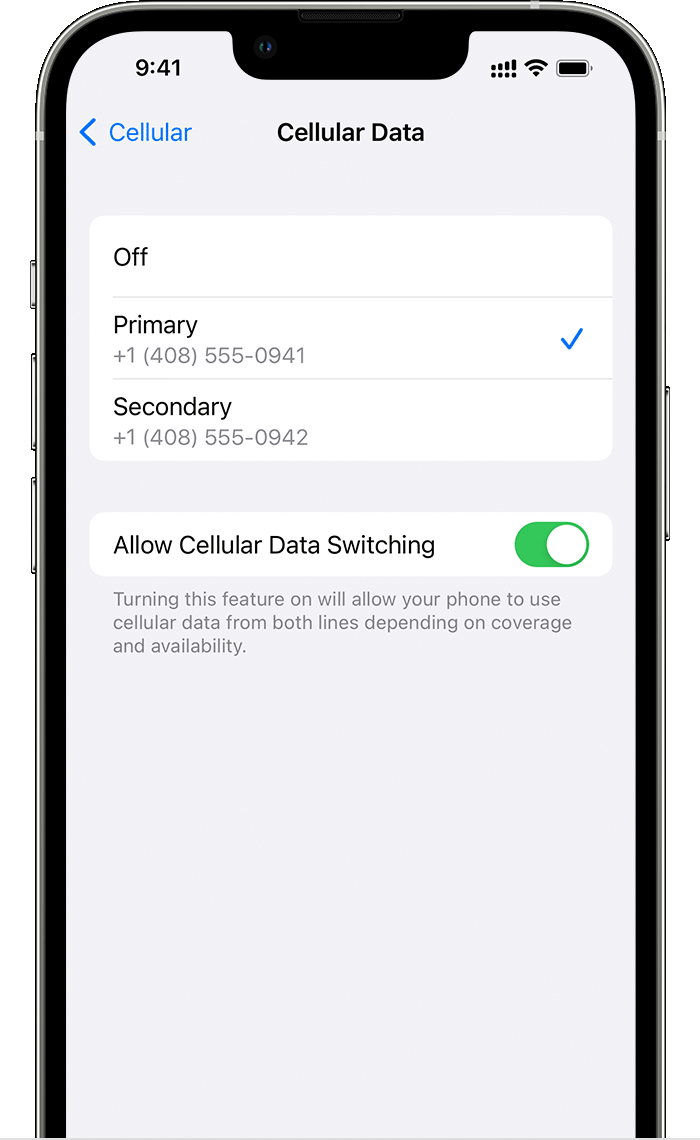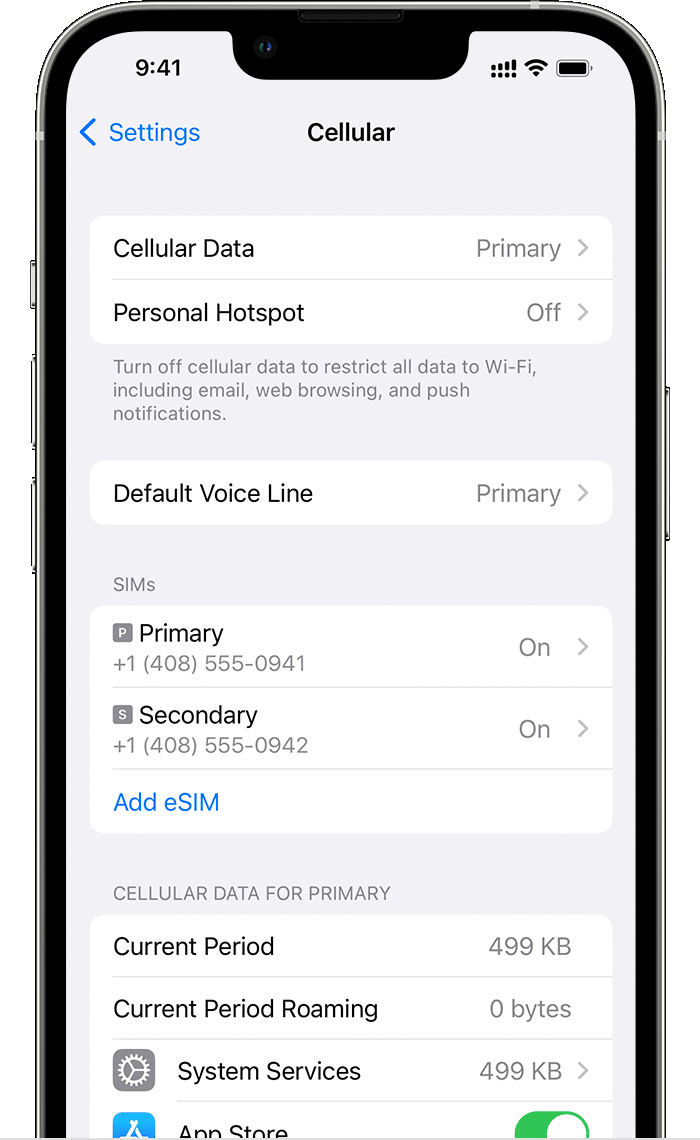L’iPhone 13 Mini ha una doppia sim
I passaggi seguenti:
- Apri l’app Contatti.
- Seleziona il contatto a cui si desidera assegnare un numero specifico a.
- Tocca Modifica nell’angolo in alto a destra.
- Scorri verso il basso fino alla sezione del telefono.
- Tocca l’etichetta accanto al numero di telefono.
- Seleziona il numero che desideri utilizzare per questo contatto dall’elenco.
- Tocca fatti per salvare le modifiche.
Ora il tuo iPhone utilizzerà automaticamente il numero selezionato quando si chiama quel contatto.
Usa numeri diversi per chiamate e messaggi
Se si desidera utilizzare numeri diversi per effettuare chiamate e inviare messaggi, puoi facilmente passare da un po ‘.
- Per effettuare una chiamata: aprire l’app per il telefono, toccare la scheda tastiera, immettere il numero di telefono, quindi toccare l’icona del telefono accanto al numero che si desidera utilizzare.
- Per inviare un messaggio: aprire l’app Messaggi, creare un nuovo messaggio, immettere il nome o il numero di telefono del destinatario, quindi toccare l’icona del telefono accanto al numero che si desidera utilizzare.
Puoi anche passare da un numero di numeri per una conversazione esistente nell’app dei messaggi. Basta toccare il nome del contatto nella parte superiore della conversazione, quindi toccare il numero attualmente selezionato. Scegli l’altro numero che desideri utilizzare dall’elenco.
Scegli quale numero utilizzare per i dati cellulari
Se hai piani vocali e dati separati, puoi scegliere quale numero utilizzare per i dati cellulari.
- Vai su Impostazioni> Cellulare> Dati cellulari.
- Tocca il numero che si desidera utilizzare per i dati cellulari.
Questa impostazione consente di utilizzare un numero per chiamate e messaggi durante l’utilizzo dell’altro numero per i dati cellulari.
Consenti la commutazione dei dati cellulari
Se hai abilitato l’opzione, il tuo iPhone può passare automaticamente tra le due schede SIM per utilizzare la migliore connessione dati disponibile. Questo può essere utile se ti trovi in un’area con una copertura debole su una rete ma una forte copertura sull’altra.
- Vai su Impostazioni> Cellulare> Opzioni di dati cellulari.
- Attiva alternare consentire la commutazione dei dati cellulari.
Con questa impostazione attivata, il tuo iPhone passerà automaticamente all’altra scheda SIM se il primo ha una cattiva connettività dei dati. Questo ti assicura di avere sempre la migliore connessione dati possibile.
Gestisci i tuoi piani cellulari
Puoi facilmente gestire e visualizzare informazioni sui tuoi piani cellulari sul tuo iPhone.
- Vai su Impostazioni> cellulare.
- Qui, puoi vedere i dettagli su ogni piano, inclusi il corriere, il numero di telefono e l’utilizzo dei dati.
- È inoltre possibile attivare i dati cellulari attivi o disattivati per ciascun piano.
Ciò ti consente di tenere traccia dell’utilizzo dei dati e di passare facilmente tra piani diversi, se necessario.
Conclusione
L’uso della doppia sim con un ESIM sul tuo iPhone ti consente di avere due numeri di telefono su un singolo dispositivo. Ciò è particolarmente utile per separare le chiamate personali e commerciali, aggiungendo un piano dati locale durante il viaggio o con piani vocali e dati separati. Seguendo le istruzioni sopra, è possibile impostare e gestire facilmente la tua funzionalità Dual SIM, rendendo comodo ed efficiente utilizzare due numeri di telefono sul tuo iPhone.
Usando Dual SIM con un ESIM
Se le tue schede SIM sono protette con un numero di identificazione personale (PIN), nota la posizione – anteriore o posteriore – di ogni scheda SIM nel vassoio. Se richiesto, inserisci attentamente i pin per la scheda SIM frontale e la scheda SIM posteriore.
Usando Dual SIM con due carte nano-SIM
In China Mainland, Hong Kong e Macao, alcuni modelli di iPhone sono dotati di doppia sim con due carte nano-sim. Questo ti dà due numeri di telefono da effettuare e ricevere chiamate e messaggi di testo.
- Usa un numero per le imprese e un altro numero per le chiamate personali.
- Aggiungi un piano dati locale quando si viaggia fuori dal paese o dalla regione.
- Avere piani vocali e dati separati.
Entrambi i tuoi numeri di telefono possono effettuare e ricevere chiamate vocali e facetime e inviare e ricevere messaggi utilizzando iMessage SMS e MMS. * Il tuo iPhone può utilizzare una rete di dati cellulari alla volta.
* Questo utilizza la tecnologia Dual Sim Dual Standby (DSDS), il che significa che entrambi i SIM possono effettuare e ricevere chiamate.
Quello che ti serve
Per usare Dual Sim, hai bisogno di iOS 12.1 o successivo, due carte nano-SIM e una di questi modelli di iPhone:
- iPhone 14
- iPhone 14 Plus
- iPhone 14 Pro
- iPhone 14 Pro Max
- iPhone 13
- iPhone 13 Pro
- iPhone 13 Pro Max
- iPhone 12
- iPhone 12 Pro
- iPhone 12 Pro Max
- iPhone 11
- iPhone 11 Pro
- iPhone 11 Pro Max
- iPhone XS Max
- iPhone XR
Come installare le carte nano-sim
Inserisci una clip di carta o uno strumento di espulsione SIM nel piccolo foro del vassoio della scheda SIM, quindi spingere verso l’iPhone per rimuovere il vassoio SIM, notare la tacca in un angolo della nuova scheda SIM. Posizionare la nuova scheda SIM nella parte inferiore del vassoio: si adatta a solo un modo, a causa della tacca. Quindi inserire l’altra scheda SIM nel vassoio superiore.
Con le due schede nano-sim in posizione, inserire completamente il vassoio SIM nel dispositivo e con lo stesso orientamento che l’hai rimosso. Il vassoio si adatta solo a un modo.
Se le tue schede SIM sono protette con un numero di identificazione personale (PIN), nota la posizione – anteriore o posteriore – di ogni scheda SIM nel vassoio. Se richiesto, inserisci attentamente i pin per la scheda SIM frontale e la scheda SIM posteriore.
Etichetta i tuoi piani
Dopo l’attivazione del secondo piano, etichetta i tuoi piani. Ad esempio, puoi etichettare un business di un piano e l’altro piano personale.
Utilizzerai queste etichette quando scegli quale numero di telefono utilizzare per effettuare o ricevere chiamate e messaggi, per designare un numero per i dati cellulari e per assegnare un numero ai tuoi contatti in modo da sapere quale numero utilizzerai.
Se cambi idea in seguito, puoi cambiare le tue etichette andando a Impostazioni> Cellular o Impostazioni> Dati mobili e toccando il numero di cui si desidera cambiare l’etichetta. Quindi tocca l’etichetta del piano cellulare e seleziona una nuova etichetta o immetti un’etichetta personalizzata.
Imposta il tuo numero predefinito
Scegli un numero da utilizzare quando chiami o invia un messaggio a qualcuno che non è nella tua app di contatti. Scegli quali piani cellulari vuoi usare per iMessage e FaceTime. Con iOS 13 e dopo, puoi scegliere uno o entrambi i numeri.
Su questa schermata, scegli un numero per essere il tuo predefinito o puoi scegliere quale numero deve essere utilizzato solo per i dati cellulari. Il tuo altro numero sarà il tuo valore predefinito. Se si desidera che il tuo iPhone utilizzi i dati cellulari da entrambi i piani, a seconda della copertura e della disponibilità, consentire la commutazione dei dati cellulari.
Utilizzare due numeri di telefono per chiamate, messaggi e dati
Ora che il tuo iPhone è impostato con due numeri di telefono, ecco come usarli.
Lascia che il tuo iPhone ricordi quale numero usare
Quando chiami uno dei tuoi contatti, non è necessario scegliere quale numero utilizzare ogni volta. Per impostazione predefinita, il tuo iPhone utilizza lo stesso numero che hai usato l’ultima volta che hai chiamato quel contatto. Se non hai chiamato quel contatto, il tuo iPhone utilizza il tuo numero predefinito. Se lo desideri, puoi specificare quale numero utilizzare per le tue chiamate con un contatto. Segui questi passi:
- Tocca il contatto.
- Piano cellulare preferito TAP preferito.
- Tocca il numero che si desidera utilizzare con quel contatto.
Fare e ricevere chiamate
È possibile effettuare e ricevere telefonate con entrambi i numeri di telefono.
Con iOS 13 e più tardi, quando sei su una chiamata, se il corriere per l’altro numero di telefono supporta la chiamata Wi-Fi, puoi rispondere alle chiamate in arrivo sull’altro numero. Dovrai accendere consentire la commutazione dei dati cellulari quando si è su una chiamata che non è la riga di dati predefinita. Oppure, se ignori la chiamata e hai una posta vocale impostata con il tuo corriere, tu’Riceverà una notifica di chiamata e la chiamata andrà alla segreteria telefonica. Verificare con il tuo corriere per la disponibilità di chiamate Wi-Fi e scopri se si applicano commissioni aggiuntive o utilizzo dei dati dal tuo provider di dati.
Se il tuo corriere non supporta la chiamata Wi-Fi o non hai la chiamata Wi-Fi accesa, 1 quindi quando sei in una chiamata, una chiamata in arrivo sull’altro tuo numero di telefono andrà su segreteria. 2 Tuttavia, non riceverai una notifica mancata dal tuo numero secondario. La chiamata in attesa funziona per le chiamate in arrivo sullo stesso numero di telefono. Per evitare di perdere una chiamata importante, è possibile attivare l’inoltro delle chiamate e inoltrare tutte le chiamate da un numero all’altro. Verificare la disponibilità con il vettore e scoprire se si applicano commissioni aggiuntive.
1. O se stai usando iOS 12. Aggiorna a iOS 13 o successivo per ricevere chiamate quando si utilizza l’altro numero.
2. Se il roaming dei dati è acceso per il numero che utilizza i dati cellulari, la segreteria visiva e MMS saranno disabilitate sul numero di solo vocale.
Accendi i numeri di telefono per una chiamata
Puoi cambiare le righe del telefono prima di effettuare una chiamata. Se chiami qualcuno nella tua lista dei preferiti, segui questi passaggi:
- Tocca il pulsante Info .
- Tocca il numero di telefono corrente.
- Tocca l’altro tuo numero.
Se stai usando la tastiera, segui questi passaggi:
- Immettere il numero di telefono.
- Tocca il numero di telefono, vicino alla parte superiore dello schermo.
- Tocca il numero che desideri utilizzare.
Invia messaggi con iMessage e SMS/MMS
È possibile utilizzare iMessage o SMS/MMS per inviare messaggi con un numero di telefono.* Puoi cambiare i numeri di telefono prima di inviare un messaggio IMessage o SMS/MMS. Ecco come:
- Apri messaggi.
- Tocca il nuovo pulsante, nell’angolo in alto a destra dello schermo.
- Inserisci il nome del tuo contatto.
- Tocca il numero di telefono corrente.
- Tocca il numero che desideri utilizzare.
* Potrebbero essere applicate commissioni aggiuntive. Controlla con il tuo corriere.
Scopri le icone dello stato della doppia sim
Le icone nella barra di stato nella parte superiore dello schermo mostrano la potenza del segnale dei due vettori. Scopri cosa significano le icone di stato.
Puoi vedere più icone di stato quando apri il centro di controllo.
La barra di stato mostra che il dispositivo è collegato a Wi-Fi e Carrier 2 utilizza la chiamata Wi-Fi.
La barra di stato mostra che il trasporto 1 utilizza LTE e il portatore 2 utilizza i dati cellulari del portatore 1.
Cambia il tuo numero di dati cellulari
Un numero alla volta può utilizzare i dati cellulari. Per modificare quale numero utilizza i dati cellulari, seguire questi passaggi:
- Vai su Impostazioni> Cellulare o Impostazioni> Dati mobili.
- Tap cellulare.
- Tocca il numero che si desidera utilizzare i dati cellulari.
Se attivi, consenti la commutazione dei dati cellulari, mentre sei su una chiamata vocale sul tuo numero solo vocale, quel numero passa automaticamente per utilizzare la voce e i dati.* Questo consente di utilizzare sia voce che dati durante la chiamata.
Se disattivi consenti il cambio di dati cellulari e sei attivo su un numero vocale che non è il numero di dati cellulari designati, i dati cellulari non funzionano mentre sei nella chiamata.
Per attivare consentire la commutazione dei dati cellulari, seguire questi passaggi:
- Vai su Impostazioni> Cellulare o Impostazioni> Dati mobili.
- Tocca i dati cellulari.
- Accendi consentire la commutazione dei dati cellulari.
* La tua linea di dati passa automaticamente per la durata della chiamata. Questa commutazione dei dati cellulari non funzionerà se si utilizza attualmente il roaming dei dati. Verificare la disponibilità con il vettore e scoprire se si applicano commissioni aggiuntive.
Circa 5G e Dual Sim
Durante l’utilizzo di due linee attive in modalità SIM doppia, 5G è supportata sulla linea’s usando i dati cellulari. A Hong Kong e Macao, per utilizzare il 5G con doppia sim sui modelli iPhone 12, assicurati di avere iOS 14.5 o più tardi.
Gestire le impostazioni cellulari
Per modificare le impostazioni cellulari per ciascuno dei tuoi piani, segui questi passaggi:
- Vai su Impostazioni> Cellulare o Impostazioni> Dati mobili.
- Tocca il numero che desideri cambiare.
- Tocca ogni opzione e impostala come normalmente.
Usando Dual SIM con un ESIM
Entrambi i numeri di telefono possono effettuare e ricevere chiamate vocali e facetime e inviare e ricevere messaggi utilizzando iMessage, SMS e MMS. 2 Il tuo iPhone può utilizzare una rete di dati cellulari alla volta.
Se vuoi utilizzare 5G con Dual Sim su iPhone 12, iPhone 12 Mini, iPhone 12 Pro o iPhone 12 Pro Max, assicurati di avere iOS 14.5 o più tardi.
Quello che ti serve
- Un iPhone XS, iPhone XS Max, iPhone XR o più tardi con iOS 12.1 o più tardi
- Un vettore wireless che supporta ESIM
Per utilizzare due vettori diversi, il tuo iPhone deve essere sbloccato. Altrimenti, entrambi i piani devono provenire dallo stesso vettore. Se un vettore CDMA fornisce la tua prima SIM, la tua seconda SIM non supporterà CDMA. Contatta il tuo corriere per ulteriori informazioni.
Se si dispone di un piano di servizi cellulari aziendali o aziendali, consultare l’amministratore dell’azienda per vedere se supportano questa funzione.
- Imposta un altro piano cellulare sul tuo iPhone
- Usa due numeri di telefono
- Scopri le icone dello stato della doppia sim
- Cambia il tuo numero di dati cellulari
- Gestire le impostazioni cellulari
- Cancella il tuo ESIM
Imposta un altro piano cellulare sul tuo iPhone
Tutti i modelli di iPhone che supportano ESIM possono avere più ESIM e utilizzare la doppia SIM con due SIM attivi contemporaneamente.
È possibile utilizzare la doppia sim utilizzando una SIM fisica e un ESIM. Modelli di iPhone 13 e successivamente supportano anche due ESIM attivi. I modelli di iPhone senza un vassoio SIM fisico supportano due ESIM attivi.
Etichetta i tuoi piani
Dopo l’attivazione del secondo piano, etichetta i tuoi piani. Ad esempio, puoi etichettare un business di un piano e l’altro piano personale.
Utilizzerai queste etichette quando scegli quale numero di telefono utilizzare per effettuare o ricevere chiamate e messaggi, per designare un numero per i dati cellulari e per assegnare un numero ai tuoi contatti in modo da sapere quale numero utilizzerai.
Se cambi idea in seguito, puoi cambiare le tue etichette andando alle impostazioni, toccando i dati cellulari o mobili e quindi toccando il numero di cui si desidera cambiare l’etichetta. Quindi tocca l’etichetta del piano cellulare e seleziona una nuova etichetta o immetti un’etichetta personalizzata.
Imposta il tuo numero predefinito
Scegli un numero da utilizzare quando chiami o invia un messaggio a qualcuno che non è nella tua app di contatti. Scegli quali piani cellulari vuoi usare per iMessage e FaceTime. Puoi scegliere uno o entrambi i numeri.
Su questa schermata, scegli un numero per essere il tuo predefinito o puoi scegliere quale numero deve essere utilizzato solo per i dati cellulari. Il tuo altro numero sarà il tuo valore predefinito. Se si desidera che il tuo iPhone utilizzi i dati cellulari da entrambi i piani, a seconda della copertura e della disponibilità, consentire la commutazione dei dati cellulari.
Utilizzare due numeri di telefono per chiamate, messaggi e dati
Ora che il tuo iPhone è impostato con due numeri di telefono, ecco come usarli.
Lascia che il tuo iPhone ricordi quale numero usare
Quando chiami uno dei tuoi contatti, non è necessario scegliere quale numero utilizzare ogni volta. Per impostazione predefinita, il tuo iPhone utilizza lo stesso numero che hai usato l’ultima volta che hai chiamato quel contatto. Se non hai chiamato quel contatto, il tuo iPhone utilizza il tuo numero predefinito. Puoi anche specificare quale numero utilizzare per le chiamate con un contatto. Segui questi passi:
- Tocca il contatto.
- Piano cellulare preferito TAP preferito.
- Tocca il numero che si desidera utilizzare con quel contatto.
Fare e ricevere chiamate
È possibile effettuare e ricevere telefonate con entrambi i numeri di telefono.
Quando sei su una chiamata, se il corriere per l’altro numero di telefono supporta la chiamata Wi-Fi, puoi rispondere alle chiamate in arrivo sull’altro numero. Quando sei su una chiamata utilizzando una riga che non è la linea designata per i dati cellulari, è necessario attivare la commutazione dei dati cellulari per ricevere chiamate dall’altra linea. Se ignori la chiamata e hai una posta vocale impostata con il tuo corriere, tu’Riceverà una notifica di chiamata e la chiamata andrà alla segreteria telefonica. Verificare con il tuo corriere per la disponibilità di chiamate Wi-Fi e scopri se si applicano commissioni aggiuntive o utilizzo dei dati dal tuo provider di dati.
Se sei su una chiamata e l’altra tua riga non mostra alcun servizio, o il tuo corriere non supporta la chiamata Wi-Fi o non hai la chiamata Wi-Fi attiva. 3 Potrebbe anche significare consentire che la commutazione dei dati cellulari non sia attivata. Quando sei su una chiamata, una chiamata in arrivo sull’altro tuo numero di telefono andrà su segreteria se imposti un messaggio vocale con il tuo corriere. 4 Tuttavia, non riceverai una notifica mancata dal tuo numero secondario. La chiamata in attesa funziona per le chiamate in arrivo sullo stesso numero di telefono. Per evitare di perdere una chiamata importante, è possibile attivare l’inoltro delle chiamate e inoltrare tutte le chiamate da un numero all’altro. Verificare la disponibilità con il vettore e scoprire se si applicano commissioni aggiuntive.
Usa Dual Sim su iPhone
Nota: ESIM ISN’T disponibile in alcuni paesi o regioni.
Ecco alcuni dei tanti modi in cui puoi usare Dual Sim:
- Usa un numero per le imprese e un altro numero per le chiamate personali.
- Aggiungi un piano dati locale quando si viaggia in un altro paese o regione.
- Avere piani vocali e dati separati.
Nota: Per utilizzare due vettori diversi, il tuo iPhone deve essere sbloccato. Vedi l’articolo di supporto Apple come sbloccare il tuo iPhone per l’uso con un vettore diverso.
Imposta Dual Sim
- Vai su Impostazioni> cellulare, quindi assicurati di avere almeno due righe (sotto Sims). Per aggiungere una riga, vedere Imposta il servizio cellulare su iPhone.
- Accendi due righe: tocca una riga, quindi tocca Accendi questa riga. È inoltre possibile modificare le impostazioni come l’etichetta del piano cellulare, la chiamata Wi-Fi (se disponibile dal vettore), le chiamate su altri dispositivi o il PIN SIM. L’etichetta appare in telefono, messaggi e contatti.
- Scegli la riga predefinita per i dati cellulari: dati cellulari -tap, quindi tocca una linea. Per utilizzare entrambe le linee in base alla copertura e alla disponibilità, attivare la commutazione dei dati cellulari. Potresti sostenere cariche di roaming se il roaming dei dati è acceso’essere al di fuori del paese o della regione coperta dal vettore’rete s.
- Scegli la riga predefinita per le chiamate vocali: TAP VOCE LINE VOCE, quindi tocca una riga.
Quando si utilizza Dual SIM, annotare quanto segue:
- La chiamata Wi-Fi deve essere attivata per una riga per consentire a quella linea di ricevere chiamate mentre l’altra riga è in uso per una chiamata. Se ricevi una chiamata su una riga mentre l’altra è in uso per una chiamata e non è disponibile alcuna connessione Wi-Fi, iPhone utilizza i dati cellulari della linea che è in uso per la chiamata per ricevere l’altra riga’S Call. Possono essere applicati addebiti. La riga che è in uso per la chiamata deve essere consentita per l’uso dei dati nelle impostazioni dei dati cellulari (sia come riga predefinita, sia come linea non default con il cambio dei dati cellulari acceso) di ricevere l’altra linea’S Call.
- Se indossi’T attiva il Wi-Fi che chiede una riga, eventuali telefonate in arrivo su tale riga (comprese le chiamate dei servizi di emergenza) vanno direttamente alla posta vocale (se disponibile dal vettore) quando l’altra linea è in uso; hai vinto’T ricevere notifiche di chiamata persa. Se si impostato inoltro di chiamata condizionale (se disponibile dal vettore) da una riga all’altra quando una linea è occupata o non in servizio, le chiamate Don’T vai alla posta vocale; Contatta il tuo corriere per le informazioni di configurazione.
- Se fai una telefonata da un altro dispositivo, come il tuo Mac, trasmettendolo tramite il tuo iPhone con Dual Sim, la chiamata viene effettuata utilizzando la linea vocale predefinita.
- Se si avvia una conversazione di messaggi SMS/MMS usando una riga, puoi’t Passa la conversazione all’altra linea; È necessario eliminare la conversazione e iniziare una nuova conversazione usando l’altra riga. Inoltre, è possibile sostenere costi aggiuntivi se si inviano allegati SMS/MMS sulla linea che’S non selezionato per i dati cellulari.
- Hotspot istantaneo e hotspot personale Utilizzare la linea selezionata per i dati cellulari.